iCloud ist für eine transparente Synchronisierung geeignet und Sie können die Dateien auf Ihren iDevices mit der größtmöglichen Erleichterung abrufen. Allerdings bedeutet dies nicht, dass der Lagerdienst im Nu von Apple zuverlässig ist und keine Probleme auftreten. Das frustrierende Problem mit iCloud besteht wahrscheinlich darin, dass die Benutzer die Dateien herunterladen. Ich bin gerade dabei, den anderen Tag zu klären, und denke, dass es angebracht ist, die Ratschläge zu den zusätzlichen Dienstprogrammen zu teilen, um das Problem mit der Übertragung von iCloud-Dateien auf Ihr iPhone und iPad zu lösen. Wenn Sie das Problem mit dem Herunterladen von iCloud-Dateien gelöst haben, konsultieren Sie die besten Tipps und Tricks, um das Problem mit der Wartung zu lösen.
Korrektur des Problems beim Herunterladen von iCloud-Dateien auf iPhone und iPad (2022)
Was ist, wenn Sie iCloud-Dateien auf Ihr iPhone oder iPad laden möchten?
Eine schlechte Internetverbindung ist im Allgemeinen der Grund, warum die iCloud-Dateien nicht auf iPhones und iPads geladen werden können. Wenn Sie umfangreiche Dateien lesen, stellen Sie sicher, dass die Mobilfunk-/Wi-Fi-Verbindung solide und stabil ist. Darüber hinaus können veraltete Parameter und logische Probleme auch für das Problem des Herunterladens von iCloud-Dateien verantwortlich sein.
Folglich haben wir uns nicht nur auf die Parameter geeinigt, sondern auch auf die Probleme, die mit der Logik verbunden sind, die von iOS 15-Integrierten verursacht wurde. Sie können die Probleme bei iOS 15 und ihre Lösungen zu Rate ziehen Der Artikel liegt.
1. Aktivieren/deaktivieren Sie den Flugmodus
Wie bereits erwähnt, ist eine Internetverbindung seit einiger Zeit der Hauptverantwortliche für dieses Problem. Wenn Sie das Radio reparieren lassen oder es nicht mehr funktioniert, ist der Flugmodus eine Lösung Ihrer Wahl. Also, Kommentare von Celui-ci.
- Auf dem iPhone und iPad ohne Knopfleiste: Bitte beachten Sie, dass die Münze über dem Bildschirm liegt, um auf die Zentrale zuzugreifen und auf das Symbol des aktiven Modus zu klicken. Warten Sie, warten Sie einige Sekunden und wenden Sie sich erneut an das Flugzeugmodus-Symbol für den Flug.
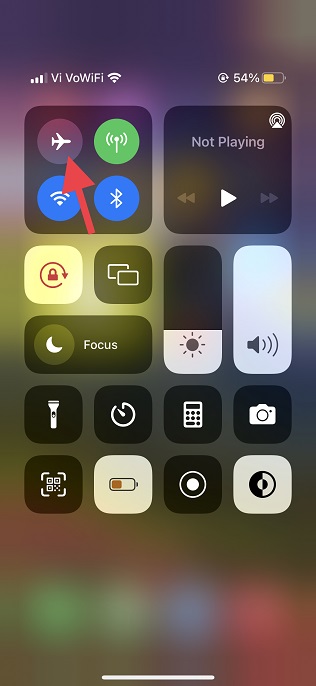
- Auf iPhone und iPad mit Home-Taste: Schalten Sie die Taste oben auf der Rückseite des Bildschirms ein, um die Zentrale zu öffnen und auf das Symbol des Flugmodus zu tippen, um den Schalter zu aktivieren. Nachdem Sie einige Sekunden gewartet haben, tippen Sie erneut auf das Symbol des Flugmodus, um es zu deaktivieren.
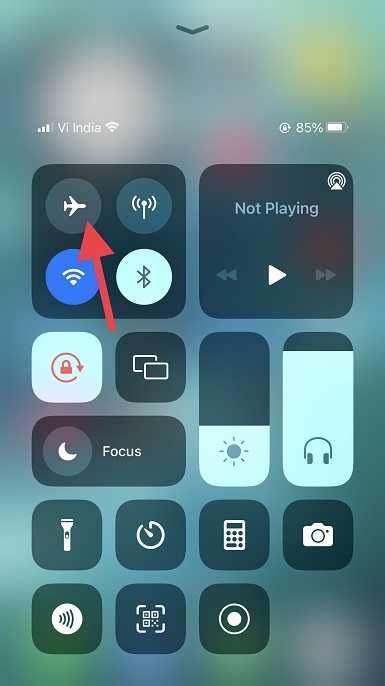
2. Stellen Sie sicher, dass die Bewerbungsunterlagen Ihre mobilen Daten nutzen können
iOS 15 und ältere Versionen ermöglichen Ihnen den Zugriff auf mobile Anwendungen (und überprüfen Sie die Nutzung von mobilen Geräten auf dem iPhone). Aus diesem Grund können Sie die ausgewählten Anwendungen nur für die Nutzung Ihrer Mobilfunkdaten autorisieren, um eine nutzlose Fertigstellung der Daten zu verhindern. Stellen Sie sicher, dass die Anwendungsdateien Ihre Mobiltelefone/Handys auf Ihrem iPhone verwenden können.
- Dirigez-vous vers le Anwendungsparameter auf Ihrem iPhone oder iPad und appuyez sur Mobil/Mobilfunk.
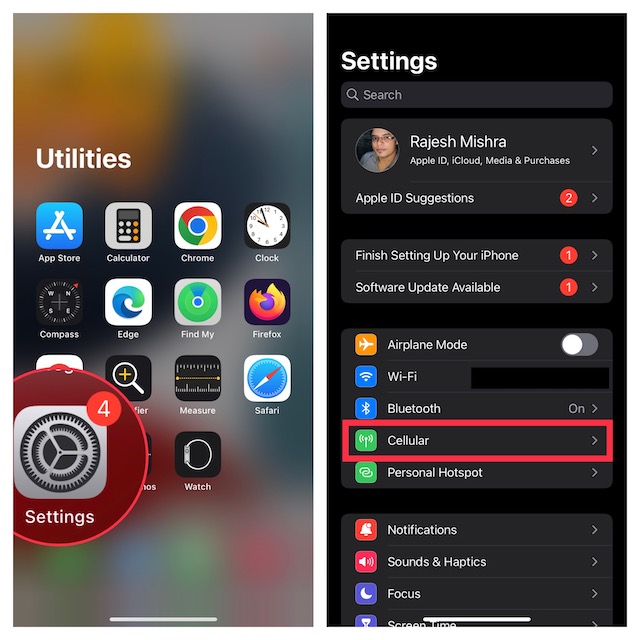
- Bitte achten Sie darauf, dass die Klappe an der Küste liegt Des Dossiers est allumé.
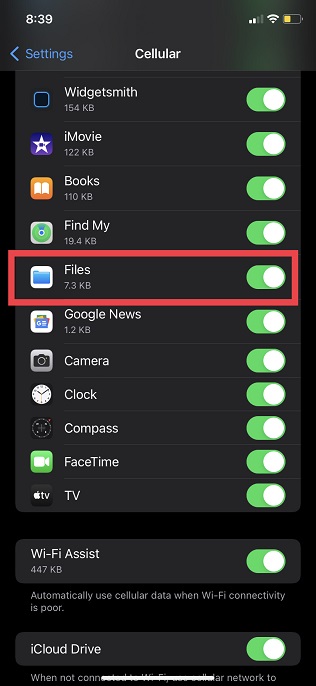
3. Redémarrez votre iPhone
Die Wiederherstellung (oder Neuinitialisierungslogik) ist sofort wirksam, um aktuelle Probleme auf dem iPhone zu beheben. Laden Sie Ihr Gerät daher erneut auf die iCloud-Dateien herunter.
- Auf dem iPhone und iPad ohne Home-Taste: Halten Sie die Lautstärkeerhöhungs-/Verringerungstaste und die Stromversorgungstaste gedrückt. Sobald Sie fertig sind, glisser Sie den Cursor während der Spannung auf den Bildschirm, um Ihr Kleidungsstück zu öffnen. Warten Sie einige Sekunden und halten Sie die Stromversorgungstaste instand, um Ihr Gerät zu schützen.
- Auf dem iPhone und iPad mit der Home-Taste: Betätigen Sie die Stromversorgungstaste und halten Sie sie gedrückt, bis Sie den Mauszeiger kurz vor dem Öffnen Ihres Geräts gedrückt halten. Nachdem Sie einige Sekunden gewartet haben, halten Sie die Stromversorgungstaste gedrückt, bis das Apple-Logo auf dem Bildschirm angebracht ist.
4. iCloud Drive deaktivieren/aktivieren
Darüber hinaus können Sie bestimmte Probleme wie iCloud Drive und die Deaktivierung/Aktivierung des Dienstes im Rahmen der Anwendungsparameter beheben. Ja, der Aufsatz scheint auch diese Lösung zu sein. Voici comment cela fonctionne:
- Ouvrez le Anwendungsparameter auf Ihrem iPhone oder iPad und appuyez sur Ihr Profil Symbol au sommet.
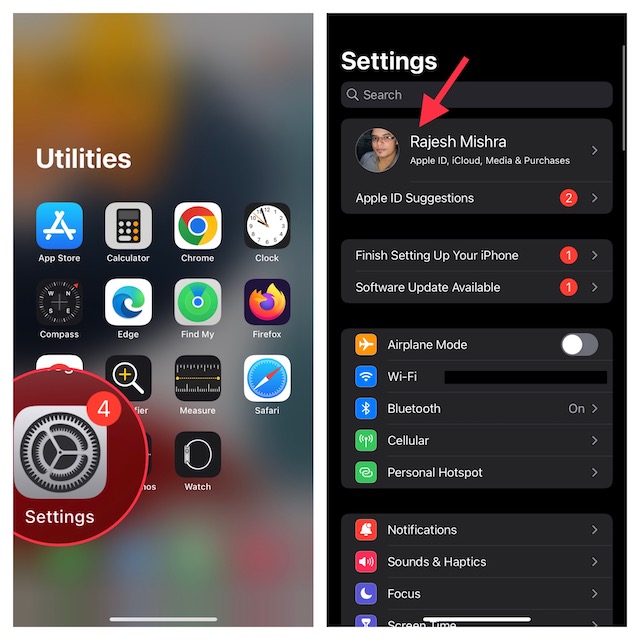
- Ensuite, sélectionnez iCloud und deaktivieren Sie „iCloud-Lehrer„Basculer auf der nächsten Seite.

- Warten Sie, redémarrez votre appareil. Nachdem Sie Ihr Gerät gelöscht haben, aktivieren Sie die iCloud-Einstellungen und aktivieren Sie das iCloud-Laufwerk. Wenn Sie jedoch das System neu initialisieren, werden Sie wahrscheinlich dabei helfen, das Problem zu lösen, dass die iCloud-Dateien nicht geladen werden.
5. Deaktivieren/aktivieren Sie iCloud Drive in Apple Files
Mit der Apple Files-Anwendung können Sie alle Speicherdienste in Anspruch nehmen, sobald Sie mit der Dateiverwaltungsanwendung verbunden sind, einschließlich iCloud Drive von Apple. In diesem Fall können Sie, wenn Sie möchten, den Import-Zugriff auf die Cloud-Speicheranwendung für Anwendungsdateien autorisieren/internieren. Verwenden Sie diese Option, um iCloud Drive in der Apple Files-Anwendung zu deaktivieren/aktivieren. Voici-Kommentar:
- Lancez le Anwendungsdatenblätter von Apple Auf Ihrem iPhone oder iPad und gehen Sie zu „Parcourir“ Gehen Sie zum Hilfsgerät der unteren Navigationsstange.
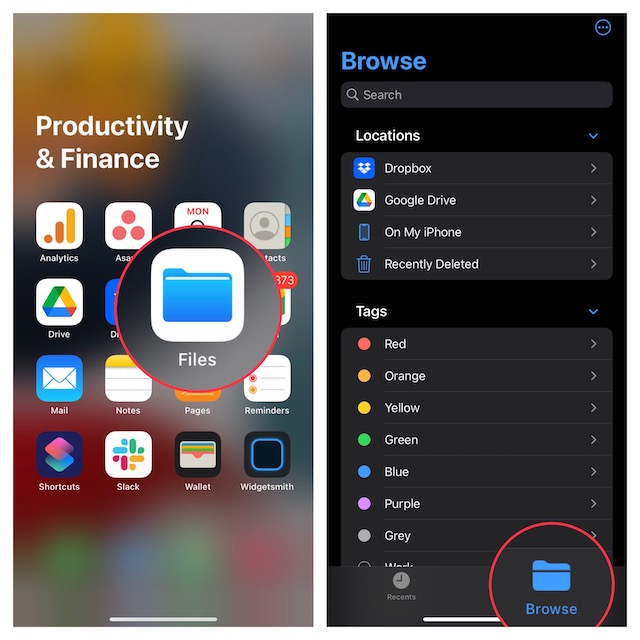
- Warten Sie, wenden Sie sich an den kleinen Kreis mit drei horizontalen Punkten und wählen Sie „die Münze über dem Kopf“ aus.Modifikator” im Kontextmenü.
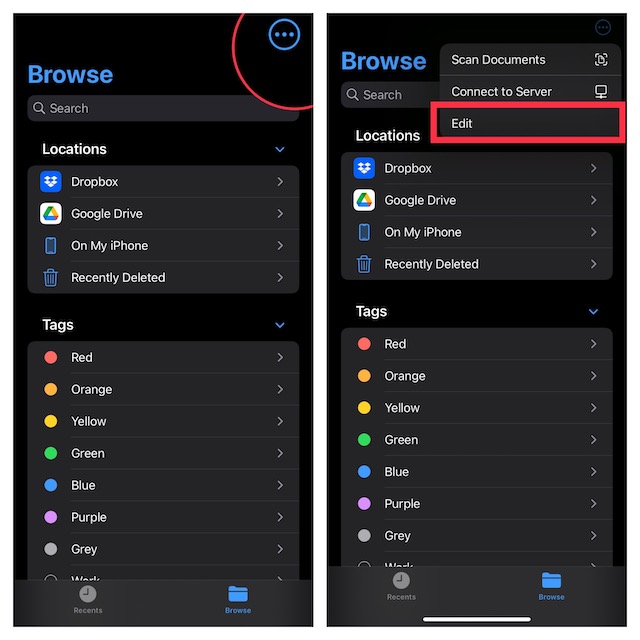
- Ensuite, deaktiviert die Klappe an der KüsteiCloud-Lehrer„. Warten Sie, laden Sie Ihr Gerät herunter, rufen Sie die Anwendungsdateien auf und aktivieren Sie dann die iCloud Drive-Basis. Initialisieren Sie den Zugriff auf den iCloud-Lesegerät für die Anwendungsdateien neu und laden Sie Ihre Dateien erneut herunter.
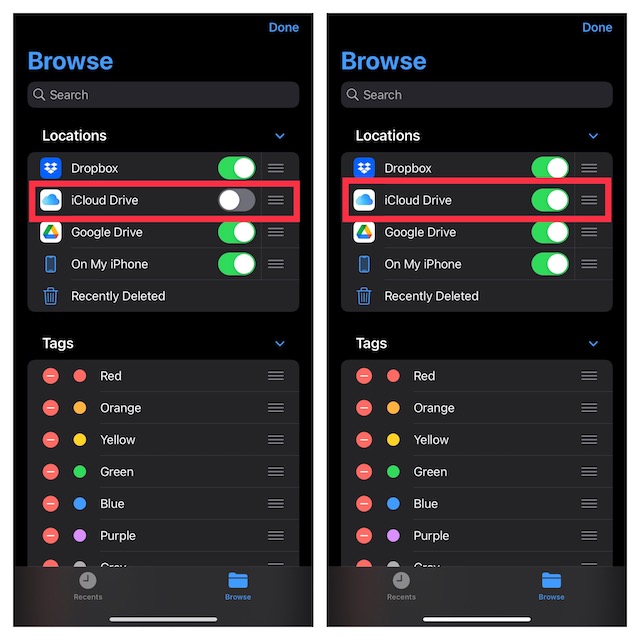
6. Initialisieren Sie die Speicherparameter neu
Wenn Ihr Wi-Fi- oder Mobilfunknetz nicht richtig funktioniert oder nicht richtig funktioniert, empfehlen wir Ihnen, die WLAN-Parameter neu zu initialisieren und das Problem zu beheben. Voici Kommentarverfahren:
- Naviguez vers le Anwendungsparameter auf Ihrem iPhone oder iPad und appuyez sur Allgemein.
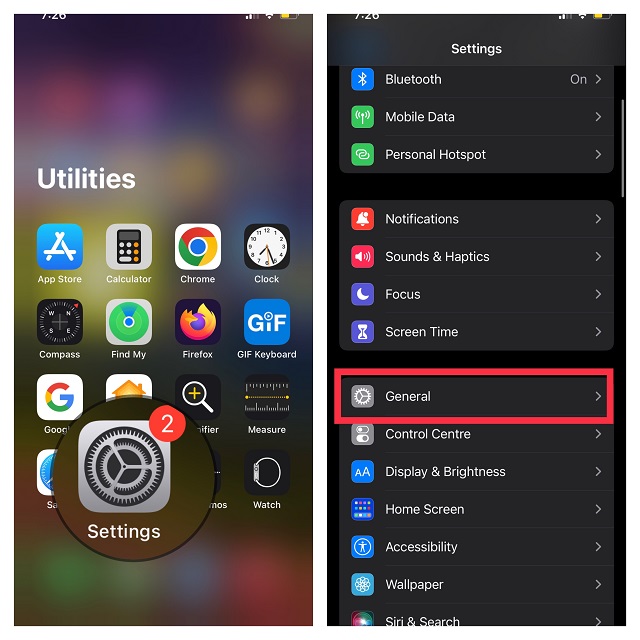
- Bitte beachten Sie, dass Sie sich von der Basis trennen und darüber appuyezieren müssen Übertragen oder initialisieren Sie das iPhone neu.
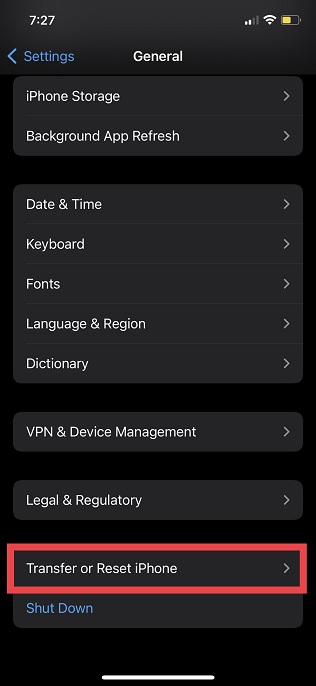
- Ensuite, appuyez sur Reinitialisierung et choisissez“Initialisieren Sie den Speicherort neu” im Kontextmenü.
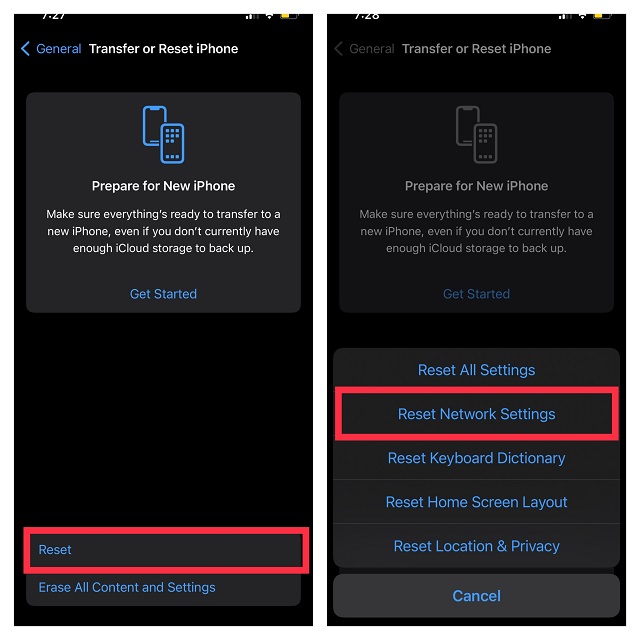
- Wenn Sie eingeladen sind, vergewissern Sie sich, dass Sie den Zugangscode zu Ihrem Gerät oder von Screen Time gelesen haben, und klicken Sie dann auf „Initialisieren Sie den Speicherort neu” im Kontextmenü, um die Aktion zu bestätigen.

7. Überprüfen Sie den Status des Apple-Systems
Wenn iCloud Drive auf einmal konfrontiert ist, können Sie nicht darauf achten, dass Apple das Problem löst. Alle vers Seite des Apple-Systems Und stellen Sie sicher, dass der Kreis um iCloud Drive grün ist. Wenn der Kreis orange ist, machen Sie nach einer bestimmten Zeit eine Pause und laden Sie die iCloud-Dateien herunter.
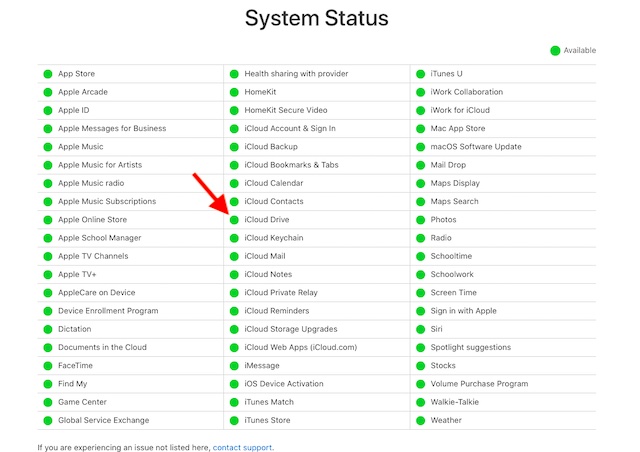
8. Trennen Sie die Verbindung zur Apple-Identifikation und stellen Sie die Verbindung wieder her
Möchten Sie nicht unbedingt iCloud-Dateien auf Ihr iPhone oder iPad laden? Wir haben nicht nachgefragt, weil wir von einigen Rätseln und Fehlern in unserer Gegend erfahren haben. Wir haben alle die Verbindung zum Apple-Identifikator getrennt und ihn wieder angeschlossen. Suivez simpleles étapes ci-dessous :
- Ouvrez le Anwendungsparameter auf Ihrem iPhone oder iPad und appuyez sur Ihr Profil Symbol.
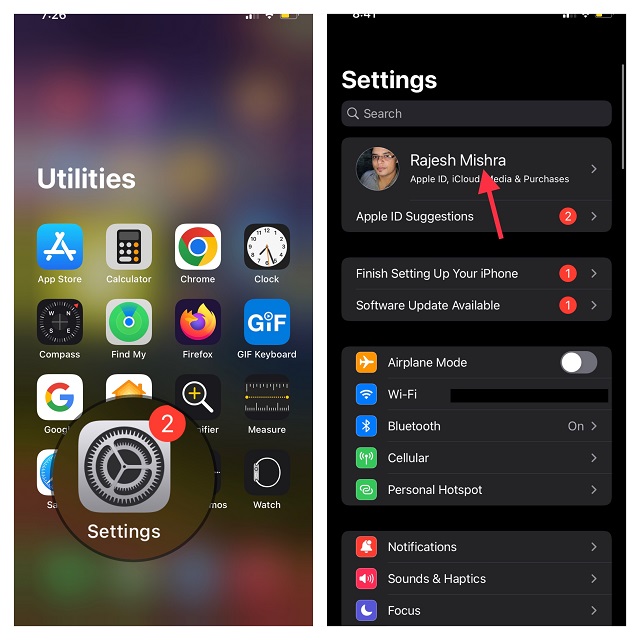
- Bitte beachten Sie, dass Sie sich von der Basis trennen und darüber appuyezieren müssen Trennen Sie die Verbindung. Wenn Sie eine Kopie Ihres Profils aufbewahren möchten, beachten Sie bitte die erforderlichen Anweisungen und folgen Sie den Anweisungen, um die Verbindung zu trennen.
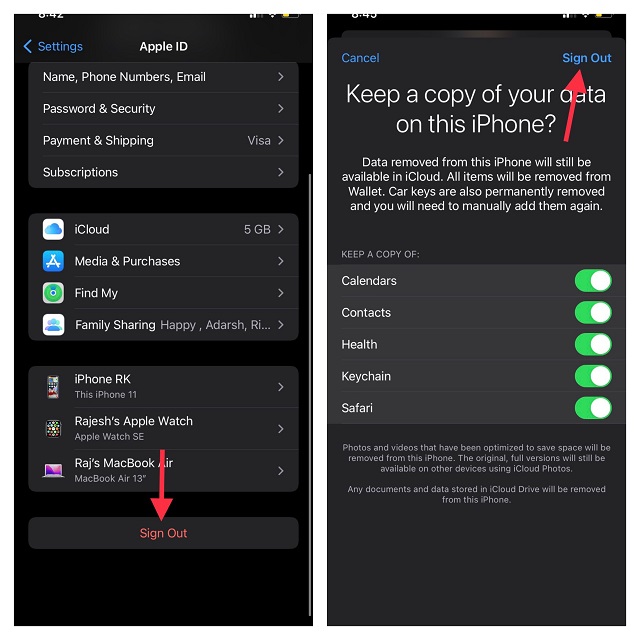
- Sobald Sie fertig sind, wenden Sie sich bitte an die Anwendungsparameter usw Verbinden Sie sich erneut mit Ihrem Konto. Stellen Sie sicher, dass Sie auf allen Ihren Geräten eine Verbindung zu iCloud mit der gleichen Apple-Identifikation herstellen. Warten Sie, laden Sie die Dateien von Ihrem iCloud-Leser herunter und Sie müssen die Probleme nicht lösen.
9. Initialisieren Sie alle Parameter neu
Durch eine Neuinitialisierung unter iOS 15 können Sie die Parameter nicht unbedingt korrigieren, außerdem bestehen weiterhin Probleme wie in der Zelle. Daher initialisieren wir alle Parameter neu, um das Problem der iCloud-Dateiübertragung zu lösen. Wenn Sie gerade wissen, dass Ihre Bewerbungen, Ihre Medien und Ihre Kunden nicht in der Lage sind, müssen Sie mir sagen, dass Ihr Gerät von vornherein nicht mit den vorhandenen Parametern übereinstimmt. Alle Ihre Données sind intakt. Wenn Sie einen Kommentar hinterlassen, initialisieren Sie die Parameter Ihres iPhones:
- Zugriff auf die Anwendungsparameter und Auswahl Allgemein.
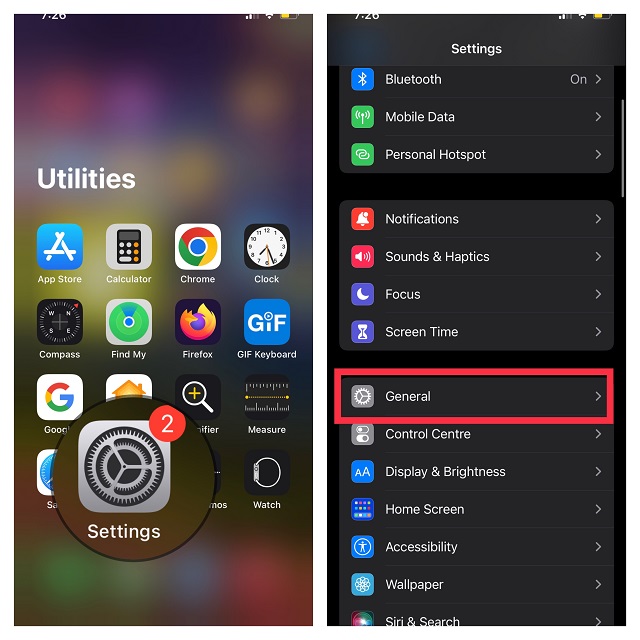
- Bitte beachten Sie, dass Sie sich von der Basis trennen und darüber appuyezieren müssen Übertragen oder initialisieren Sie das iPhone neu.
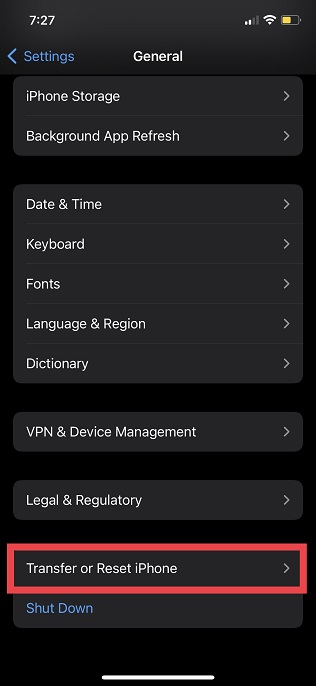
- Ensuite, appuyez sur Reinitialisierung et choisissez Alle Einstellungen neu initialisieren.
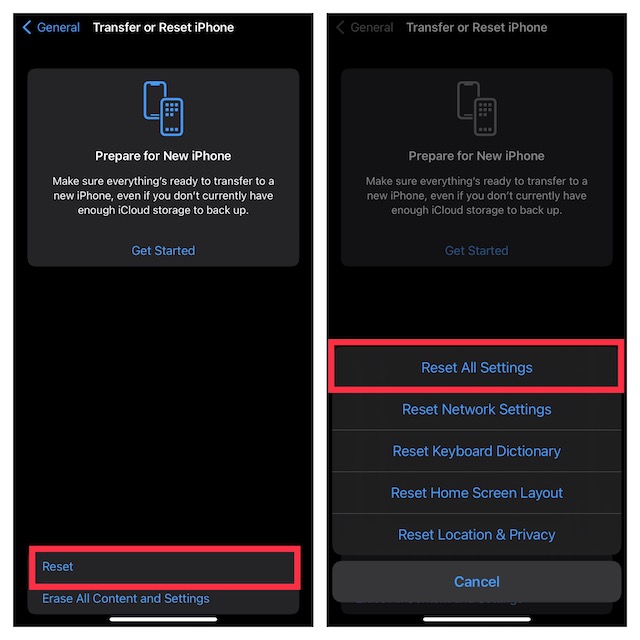
- Wenn Sie eingeladen sind, rufen Sie Ihr Gerät an und geben Sie den Zugangscode zum Bildschirm ein. Wählen Sie dann „Alle Einstellungen neu initialisieren” Neu im Kontextmenü, um die Aktion zu bestätigen.
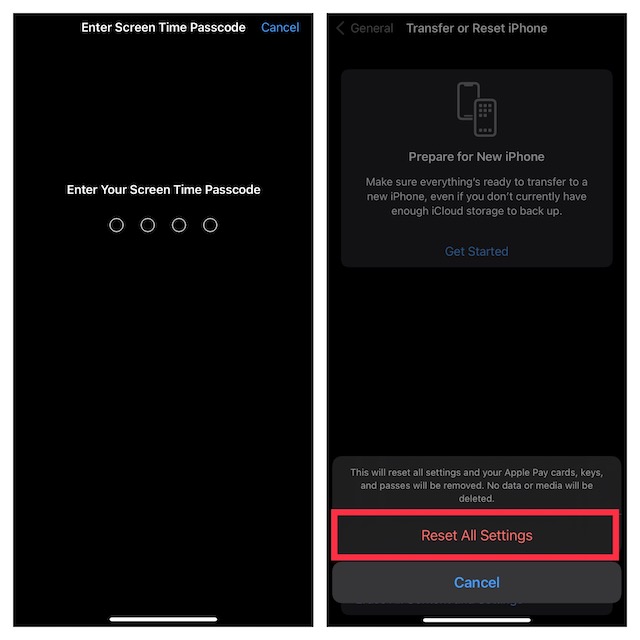
10. Tägliche Logik auf Ihrem iPhone oder iPad
Beachten Sie, dass die logischen Fehler auf mehrere Probleme zurückzuführen sind, die auf iPhones und iPads auftreten. Wenn Ihnen die Ratschläge dazu nicht helfen, das Problem mit dem Laden von iCloud-Dateien zu lösen, kann es sein, dass es sich um eine falsche Logik handelt. Ja, der Tagesablauf der Logik kann das Problem wahrscheinlich lösen. Voyons donc comment procéder:
- Dirigez-vous vers le Anwendungsparameter sur your appareil et appuyez sur „Allgemein„.
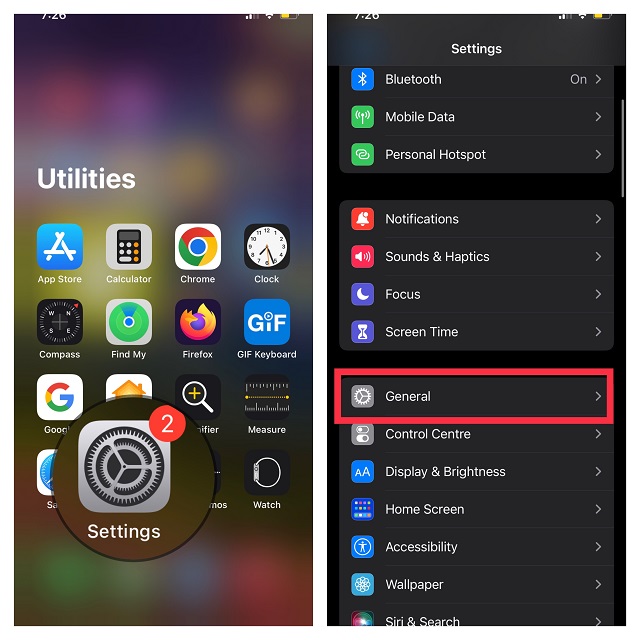
- Maintenant, appuyez sur „Mise à jour Logicielle” Und nehmen Sie sich eine bestimmte Zeit Zeit, um Ihr Gerät zu warten, um den Tag der Logik zu überprüfen. Enfin, appuyez sur „Herunterladen und installieren„ Wenn Ihnen ein Tag vor Ort zur Verfügung steht und Sie die üblichen Anweisungen befolgen, um die neueste Version von iOS/iPadOS zu erhalten.
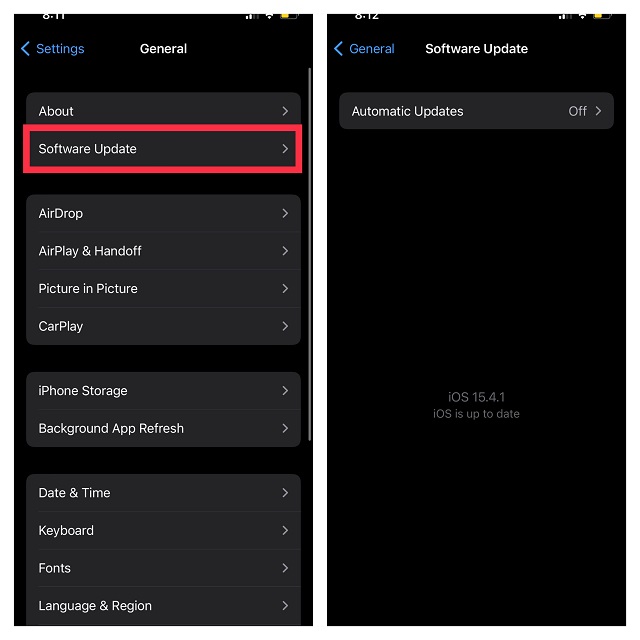
Erzwingen Sie das Laden der iCloud-Dateien auf iPhone und iPad
Voilà! Ich hoffe, diese Ratschläge helfen Ihnen dabei, iCloud-Dateien auf Ihr iPhone zu laden, ohne dass ein Problem auftritt. Wenn Sie jedoch einfach das iPhone löschen oder den Speicherort neu initialisieren, wird das Problem mit den iCloud-Downloads behoben, und Sie finden diese Lösungen. Wenn Sie eine dieser Lösungen benötigen, um das Problem zu lösen, nehmen Sie an Ihrer Erfahrung mit uns in den Abschnittskommentaren darüber teil. Wenn Sie außerdem wissen, wie wirksam dieses Problem ist, dürfen Sie es auch nicht mit unseren Dozenten teilen. Bon dépannage !
